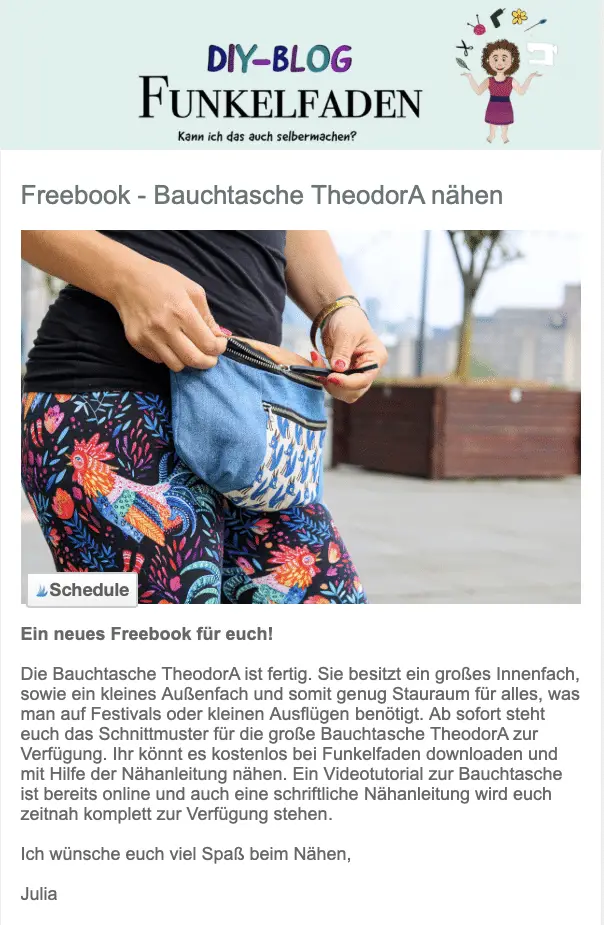Werbung / Enthält Affiliate Links / Als Amazon-Partner verdiene ich an qualifizierten Verkäufen

Lasst uns ein Hasenei plotten! Dieses süße Hasenei ist perfekt für deine Osterdeko, egal ob im Ostergesteck oder als Cake Topper für Kuchen und Muffins. Die Plotterdatei für das Hasenei gibt es für euch kostenlos bei Funkelfaden.

Ich zeige euch heute, wie ihr das Hasenei aus Chipboard plotten könnt. Chipboard ist ein 2mm dickes Material, bei Cricut wird es als Spanplatte bezeichnet, wobei ich es eher als dicke, feste Pappe bezeichnen würde. Auf jeden Fall ist Chipboard perfekt für stabilere Projekte, Cake Topper, Blumensticks und ähnliches und deutlich leichter zu schneiden als Holz, was ich euch hier gezeigt habe.
Welcher Plotter kann das?: Chipboard kannst du ausschließlich mit Cricut Maker / Cricut Maker 3 schneiden. Wenn du dieses Projekt mit einem anderen Plotter wie dem Cricut Joy, Cricut Joy Xtra oder Cricut Explore 3 umsetzen möchtest, kannst du statt eines Untergrundes aus Chipboard natürlich auch ganz normalen Tonkarton nutzen.
Du willst mehr zum Thema Plotter wissen? Hier erkläre ich dir genau, was ein Plotter ist und wofür du ihn nutzen kannst.
Inhaltsverzeichnis
Hasenei plotten mit Chipboard
Material – Das brauchst du zum Hasenei plotten:

Wenn du das Hasei aus Chipboard plotten möchtest, benötigst du folgenden Plotter:
- Cricut Maker 3 bekommst du hier
Diese Materialien benötigst du zusätzlich zum Hasenei plotten:
- Cricut-Spanplatte, Natur 2,0mm bekommst du hier
- Knife Blade mit Antriebsgehäuse bekommst du hier
- Vinylfolie bekommst du hier
- Feinschnittklinge
- Strong Grip Matte bekommst du hier
- Allesfarbe bekommst du hier
- Transferfolie
- Entgitterwerkzeug bekommst du hier
- Schwammpinsel bekommst du hier
Hier bekommst du alle Materialien auch bei Amazon
Kostenlose Plotterdatei Hasenei

Hier findest du die kostenlose Plotterdatei Hasenei zum Downloaden als svg:
Die Plotterdatei darf ausschließlich für private Projekte genutzt werden.
Hasenei plotten – So gehts
Hier siehst du im Mini-Video, wie das Hasenei gebastelt wird:
Offset erstellen für Hasenei
Im folgenden zeige ich euch, wie ihr für das Hasenei im Cricut Design Space ein Offset erstellen könnt. Ihr findet auch ein passendes Offset in der Datei, dennoch ist es eine super Übung für eigene Projekte.
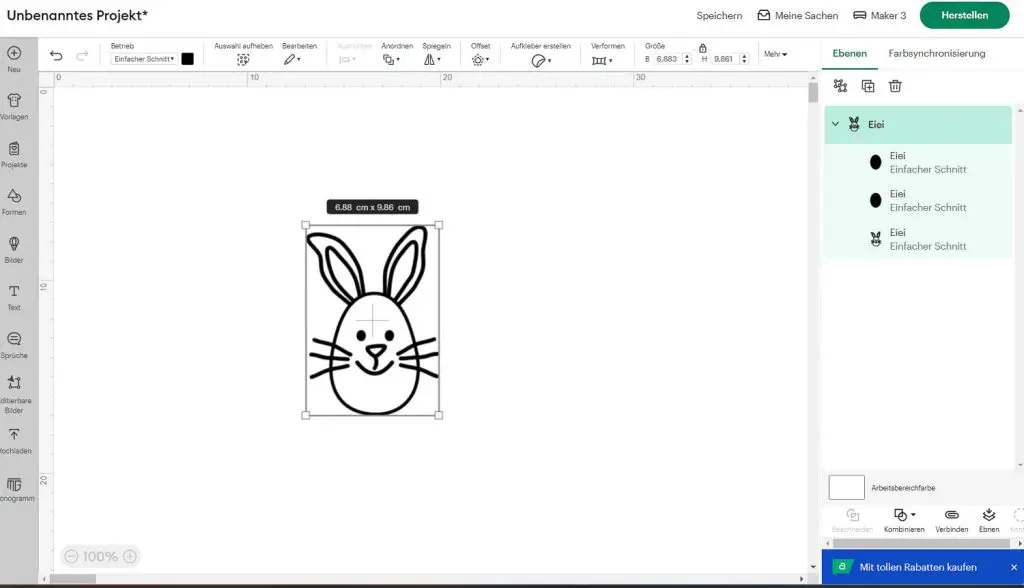
Lade den Osterhasen als Motiv im Cricut Design Space hoch.
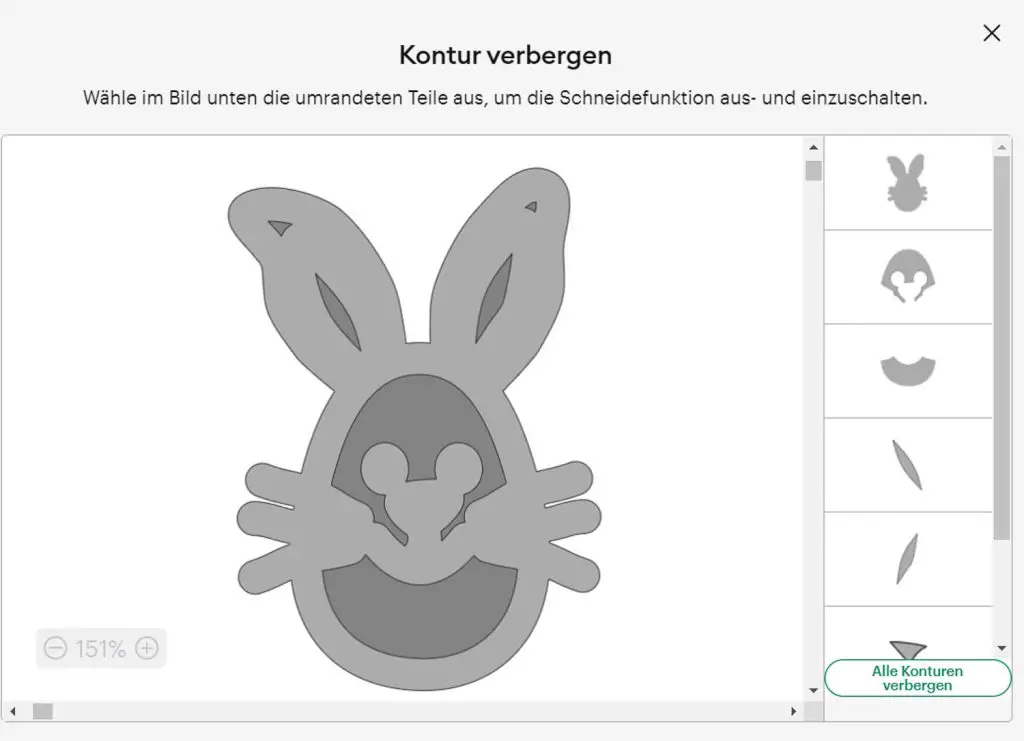
Erstelle ein Offset und entferne anschließen im Offset die einzelne kleinen Flächen, damit du nur eine große Gesamtfläche hast. Gehe dazu unten rechts auf Kontur und wähle alle nicht benötigen Flächen aus.
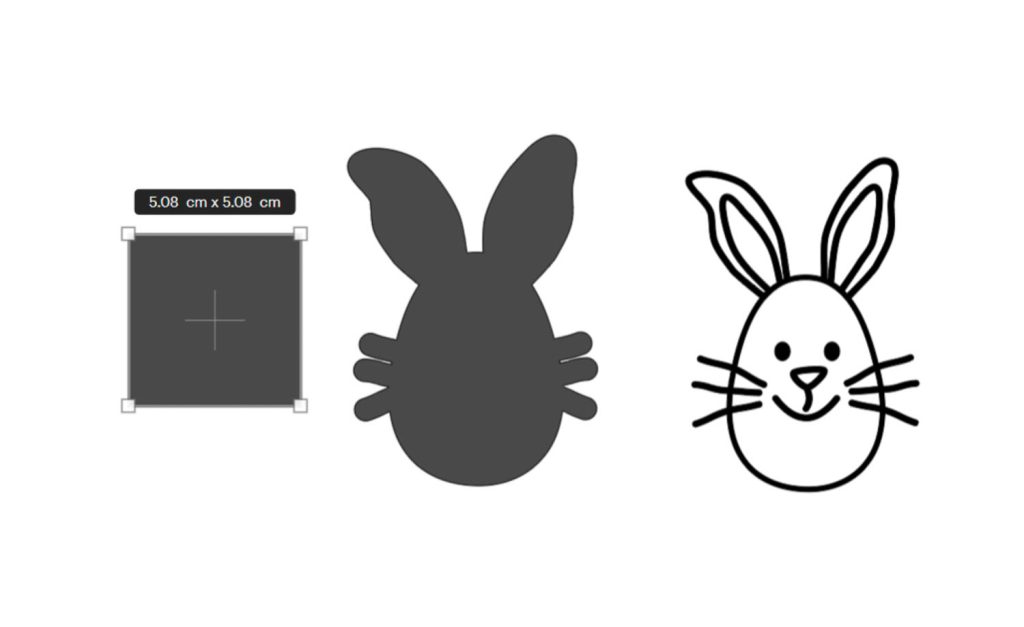
Füge nun über Formen ein Quadrat ein, gehe oben in der Werkzeugleiste, bei den Maßeinstellungen auf das Schloss. Wenn das Schloss geöffnet ist kannst du aus dem Quadrat ein schmales langes Rechteck formen.
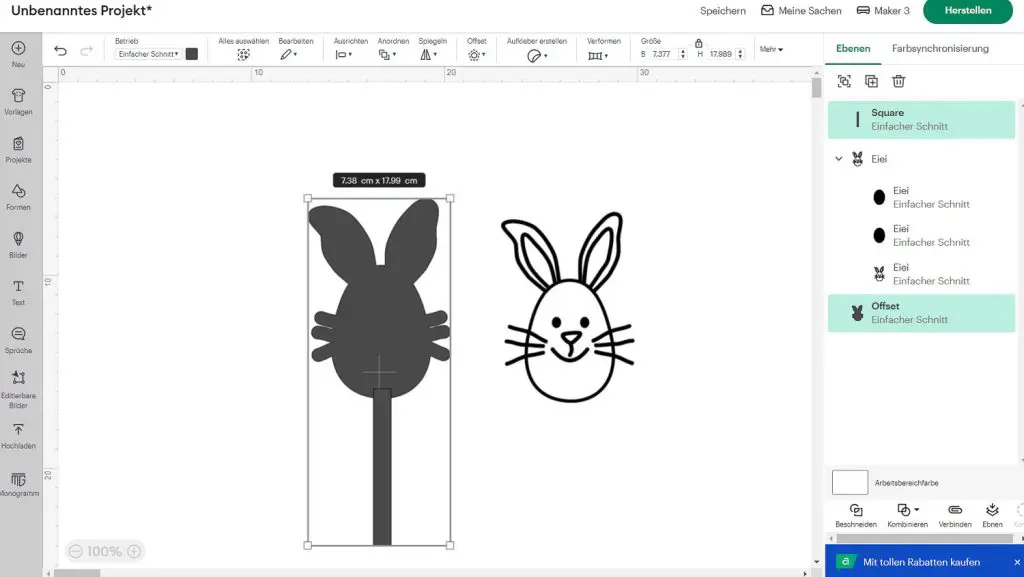
Platziere es beim Offset mittig unten am Motiv.
Markiere beide Elemente und gehe auf „Verschweißen“
Hasenei aus Chipboard schneiden
Befestige das Chipboard auf der StrongGrip Mappe. Positioniere es nicht genau an der Rasterkante, sondern rücke es etwas in die Mitte. Denn nun fixierst du es zusätzlich mit Malerband.

Schiebe die weißen Rädchen beim Maker3 auf die rechte Seite, so können die sich in dem dicken Material nicht abdrücken.
Setzte das Knifeblade in den Maker ein, wähle im DesignSapce das richtige Material aus. In diesem Fall und Chipboard 2mm. Starte nun mit dem Schneidevorgang für das Offset mit dem Still.

Der Maker 3 wird nun 24 Durchgänge brauchen, bis das Material durch ist. Hier wird viel Bewegung und Kraft ausgeübt, daher die zusätzliche Fixierung mit dem Malerband.

Du kannst nun dein Ergebnis von der Matte entfernen und aus dem restlichen Chipboard lösen.

Nun starte den Schneidevorgang mit der Vinylfolie. Einfach das Smart-Material in den Maker3 einlegen, das richtige Material auswählen und den Vorgang starten.

Entferne nun die überschüssige Folie, das sogenannte Entgittern und bringe die Transfolie auf.

Mit einem Schwammpinsel und Allesfarbe kannst du nun das Chipboard einfärben.
Verwende hier nur hoch pigmentierte Farbe, denn ein zu hoher Wasseranteil würde die Pappe aufweichen. Außerdem ist es wichtig, dass du auch die Rückseite einfärbst, denn es würde sich sonst biegen. Lass die Farbe unbedingt lange trocken, ich rate dir zu 1-2 Stunden, je nachdem wie dick du die Farbe aufgetragen hast.

Jetzt kannst du mithilfe der Transferfolie das Hasenmotiv auf das Chipboard übertragen, sei hier vorsichtig und drücke die Transferfolie nicht zu stark an.




Fertig ist dein Hasenei!
Zeige gerne deine Ergebnisse unter dem #funkelfaden

Dies ist ein Bastelsamy-Projekt – Kaufe wunderschöne Kreativprojekte von Bastelsamy hier in ihrem Etsy-Shop und folge ihr hier bei Instagram.
Folge Funkelfaden und verpasse keine Freebies mehr
Dir gefällt die Anleitung und du möchtest dich erkenntlich zeigen?
Werde Funkelfaden Premium Mitglied hier auf Steady oder hier auf YouTube
Mit deiner Unterstützung sorgst du dafür, dass ich auch weiterhin gratis Schnittmuster, Anleitungen und Dateien zur Verfügung stellen kann.

- Die neuesten Nähvideos – Folge Funkelfaden auf Youtube
- Ein Blick hintere die Kulissen – Folge auf Instagram
- 300 Anleitungen im Überblick – Folge auf Pinterest
- Immer auf dem neuesten Stand – Folge auf Facebook
- Vor allen anderen informiert – Abonniere den Newsletter
- NEU – Alles News jetzt – Folge jetzt auch auf Whats App
Zeige deine Ergebnisse
#funkelfaden @funkelfaden in allen sozialen Netzwerken
Funkelfaden Facebook Gruppen
Tausche dich mit anderen aus:
- Funkelfaden Nähgruppe auf Facebook
- Funkelfaden Plottergruppe auf Facebook
- Funkelfaden Haus Gruppe auf Facebook
- Funkelfaden DIY-Gruppe auf Facebook
Funkelfaden Designs im Cricut Design Space findest du hier
Werbung
Aktuelle Plotter Angebote
Hier findest du aktuelle Sonderangebote für Plotter und Zubehör. Wenn du dich dafür interessierst schau hier in den Angeboten nach: